 Himbeer PI 3 Modell B +
Himbeer PI 3 Modell B +In diesem Handbuch werden die Grundlagen der Verwendung von Swift auf dem Raspberry Pi behandelt. Raspberry Pi ist ein kleiner und kostengünstiger Einplatinencomputer, dessen Potenzial nur durch seine Rechenressourcen begrenzt ist. Er ist Technologen und Heimwerkern bekannt. Dies ist ein großartiges Gerät für diejenigen, die mit einer Idee experimentieren oder ein bestimmtes Konzept in der Praxis testen müssen. Es wird für eine Vielzahl von Projekten verwendet und passt problemlos überall hin. Beispielsweise kann es auf dem Monitordeckel montiert und als Desktop verwendet oder zur Steuerung einer elektronischen Schaltung an ein Steckbrett angeschlossen werden.
Die offizielle Raspberry-Programmiersprache ist Python. Obwohl Python ziemlich einfach zu bedienen ist, fehlt es an Typensicherheit und es verbraucht viel Speicher. Im Gegensatz dazu verfügt Swift über eine ARC-Speicherverwaltung und ist fast achtmal schneller als Python. Da der RAM und die Rechenkapazitäten des Raspberry Pi-Prozessors begrenzt sind, können Sie mit einer Sprache wie Swift das Hardware-Potenzial dieses Mini-PCs maximieren.
Installation des Betriebssystems
Vor der Installation von Swift müssen Sie das Betriebssystem auswählen. Zu diesem Zweck können Sie
eine der Optionen verwenden, die von
Drittentwicklern angeboten werden. Die häufigste Wahl ist Raspbian, das offizielle Betriebssystem von Raspberry Pi. Es gibt verschiedene Möglichkeiten, Raspbian auf einer SD-Karte zu installieren. In unserem Fall verwenden wir balenaEtcher. Folgendes müssen Sie tun:
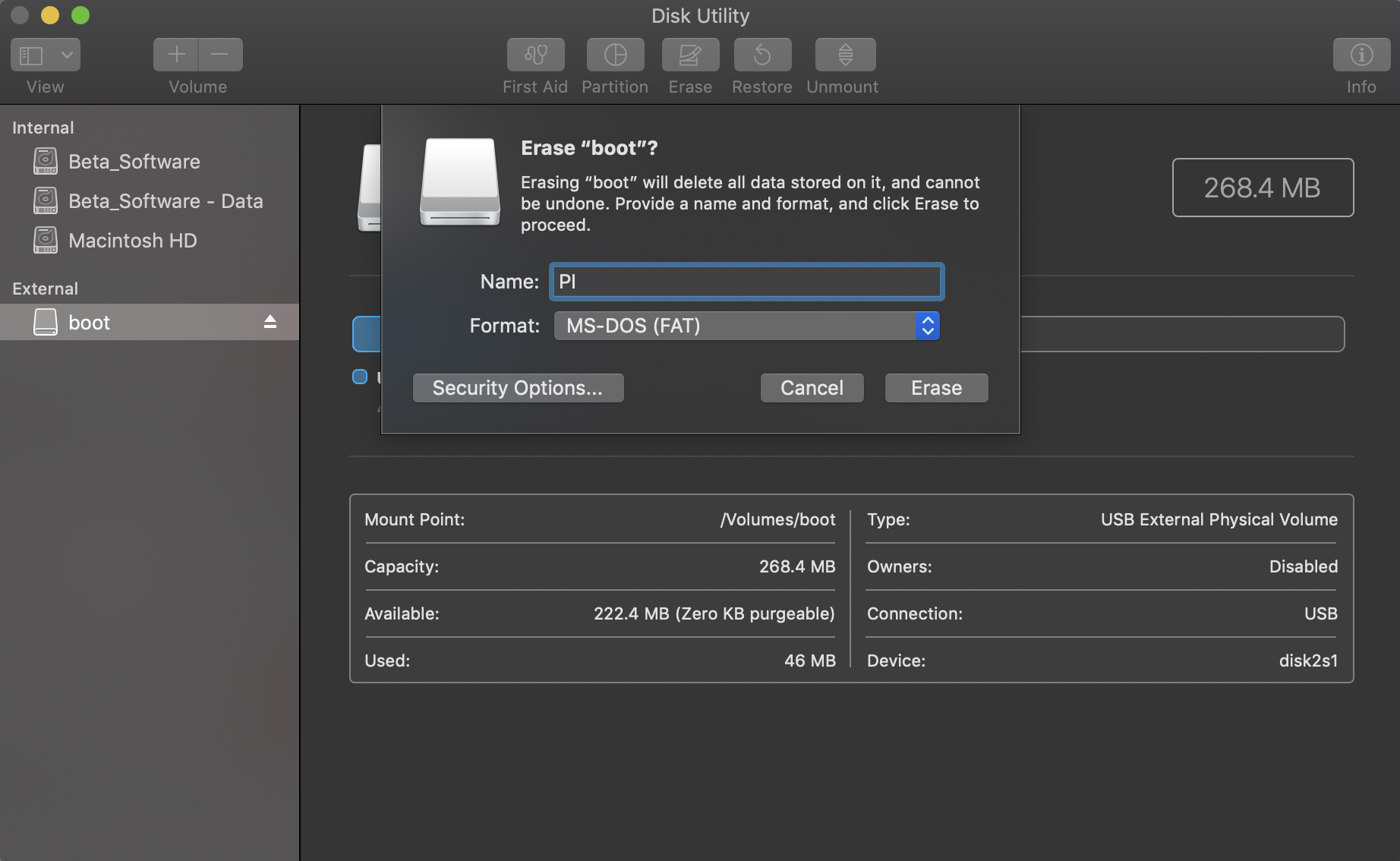 Schritt zwei: Formatieren Sie die SD-Karte in MS-DOS (FAT)
Schritt zwei: Formatieren Sie die SD-Karte in MS-DOS (FAT)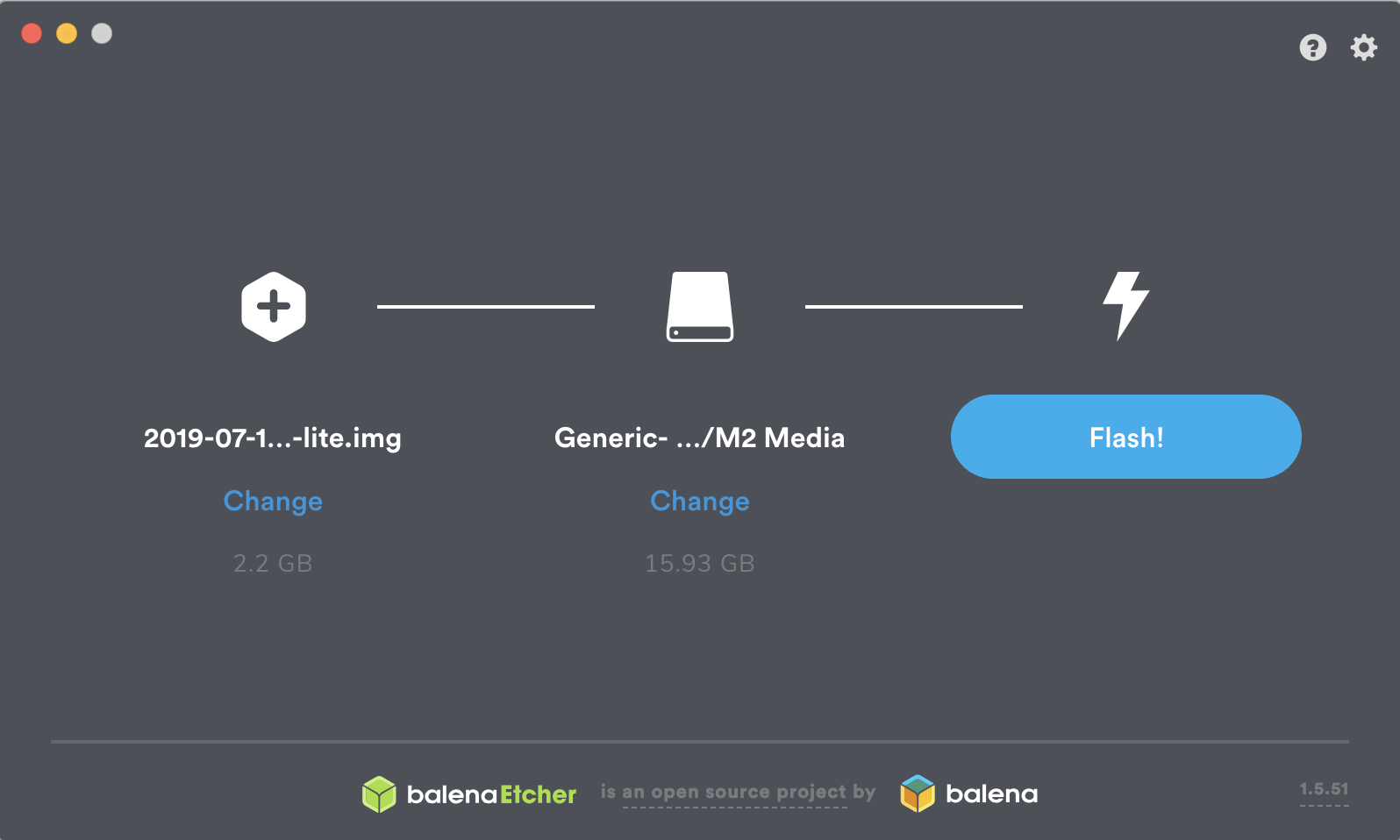 Schritt drei: Verwenden Sie balenaEtcher, um Raspbian auf die Karte hochzuladen
Schritt drei: Verwenden Sie balenaEtcher, um Raspbian auf die Karte hochzuladenEmpfohlenes kostenloses intensives maschinelles Lernen für Anfänger:
Wir schreiben das erste Modell für maschinelles Lernen seit drei Tagen - vom 2. bis 4. September. Kostenloses Intensivprogramm, mit dem Sie verstehen, was maschinelles Lernen ist, und lernen, wie Sie mit offenen Daten aus dem Internet arbeiten. Wir lernen auch, den Dollarkurs anhand unseres eigenen Modells vorherzusagen .
Konfigurieren Sie Raspberry Pi
Auf halbem Weg schon vorbei! Jetzt haben wir eine SD-Karte mit einem Betriebssystem, das wir verwenden werden, aber das Betriebssystem muss noch installiert werden. Hierfür gibt es zwei Möglichkeiten:
- Verwenden Sie einen Monitor, eine Tastatur und eine Maus, die an das Gerät angeschlossen sind.
- Machen Sie alles von einem anderen PC aus über SSH oder mit einem USB-Konsolenkabel.
Wenn dies Ihre erste Erfahrung mit Pi ist, empfehle ich Option 1. Schließen Sie nach dem Einsetzen der Raspbian OS SD-Karte in den Pi das HDMI-Kabel, die Maus, die Tastatur und das Netzkabel an.
Pi sollte beim Start booten. Glückwunsch! Jetzt können Sie einige Zeit damit verbringen, Ihren Desktop und seine Funktionen zu erkunden.

Installieren Sie Swift
Um Swift auf der „Himbeere“ zu installieren, müssen Sie es mit dem Internet verbinden (je nach Modell der Karte über Ethernet oder WiFi). Sobald das Internet verbunden ist, können Sie mit der Installation von Swift beginnen.
Dies kann auf zwei Arten erfolgen. Das erste ist die
Selbsterstellung des Swift-Builds , das zweite ist die Verwendung bereits kompilierter Binärdateien. Ich empfehle dringend die zweite Methode, da die erste mehrere Tage Vorbereitung erfordert. Die zweite Methode erschien dank der
Swift-ARM- Gruppe. Sie besitzt das Repo, von dem aus Sie Swift mit apt (
A Advanced P ackage Tool ) installieren können.
Es ist ein Befehlszeilentool, ähnlich wie der App Store für Anwendungen und Pakete für Linux-Geräte. Wir beginnen mit apt zu arbeiten, indem wir apt-get im Terminal einführen. Als Nächstes müssen Sie eine Reihe von Befehlen angeben, die die laufende Aufgabe verdeutlichen. In unserem Fall müssen Sie Swift 5.0.2 installieren. Relevante Pakete finden
Sie hier .
Nun, fangen wir an. Jetzt, da wir wissen, dass wir Swift mit apt installieren werden, müssen wir das Repo zur Liste der Repositorys hinzufügen.
Der Befehl add / install
swift-arm repo sieht folgendermaßen aus:
curl -s <https://packagecloud.io/install/repositories/swift-arm/release/script.deb.sh> | sudo bash
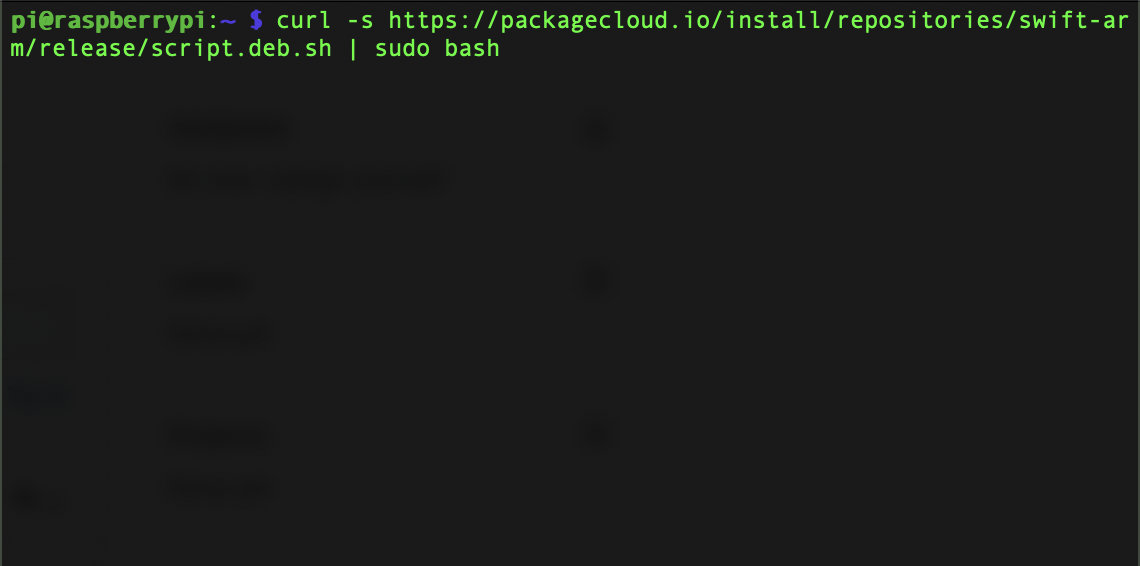
Installieren Sie als Nächstes Swift aus dem hinzugefügten Repo:
sudo apt-get install swift5=5.0.2-v0.4
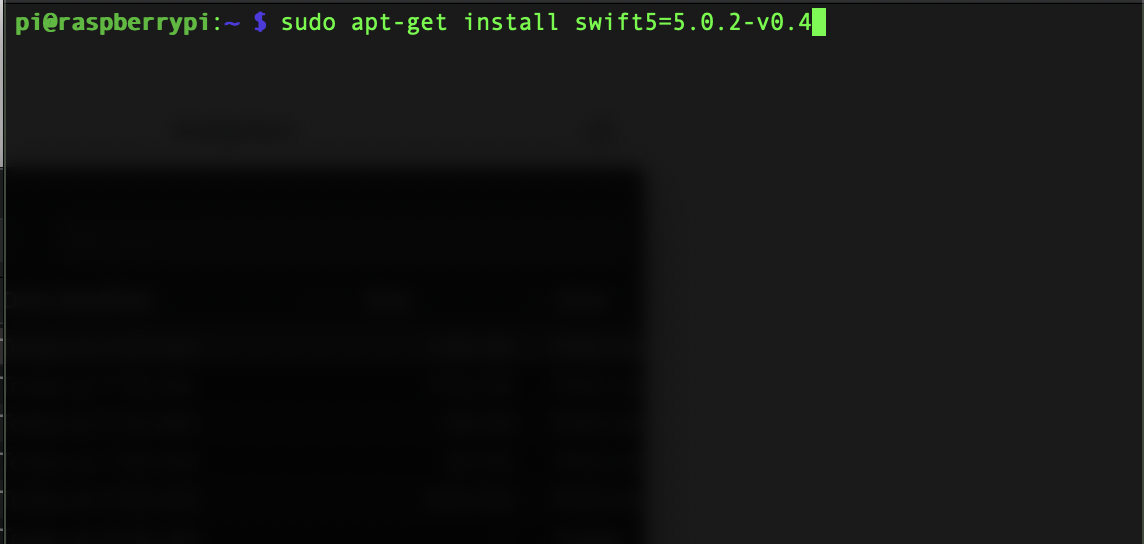
Das ist alles! Jetzt ist Swift auf unserer "Himbeere" installiert.
Erstellen Sie ein Testprojekt
Swift REPL funktioniert
momentan nicht, aber alles andere ist ja. Für den Test erstellen wir ein Swift-Paket mit dem Swift Package Manager.
Erstellen Sie zunächst ein Verzeichnis mit dem Namen MyFirstProject.
mkdir MyFirstProject
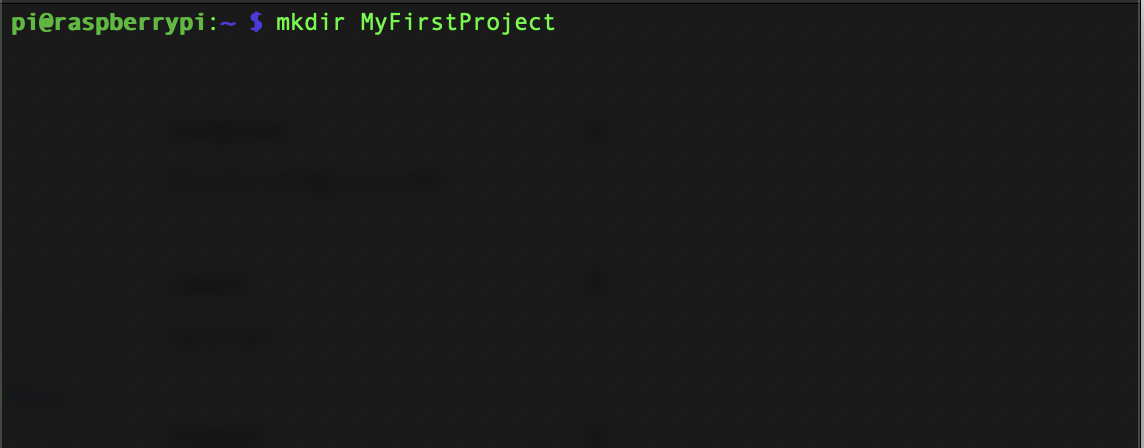
Ändern Sie als Nächstes das aktuelle Arbeitsverzeichnis in das neu erstellte MyFirstProject.
cd MyFirstProject
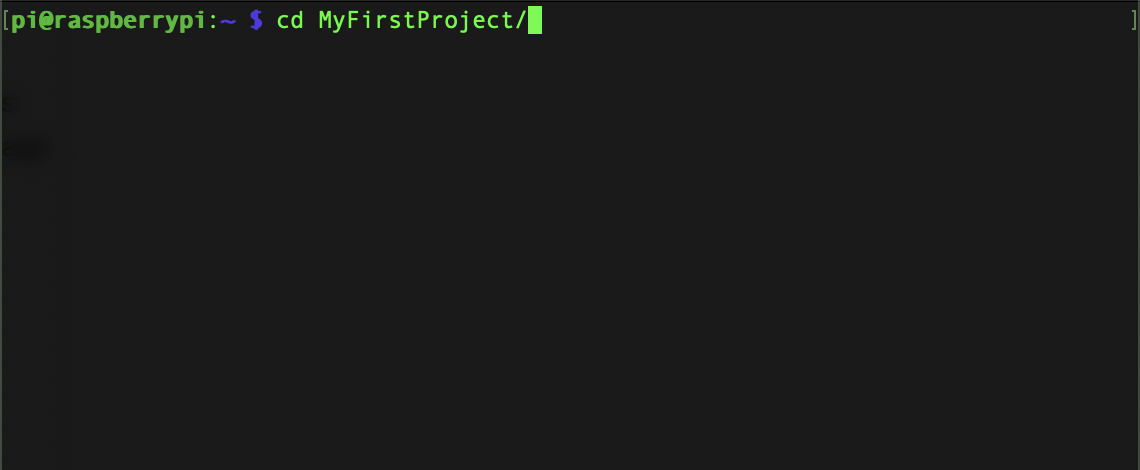
Erstellen Sie ein neues ausführbares Swift-Paket.
swift package init --type=executable
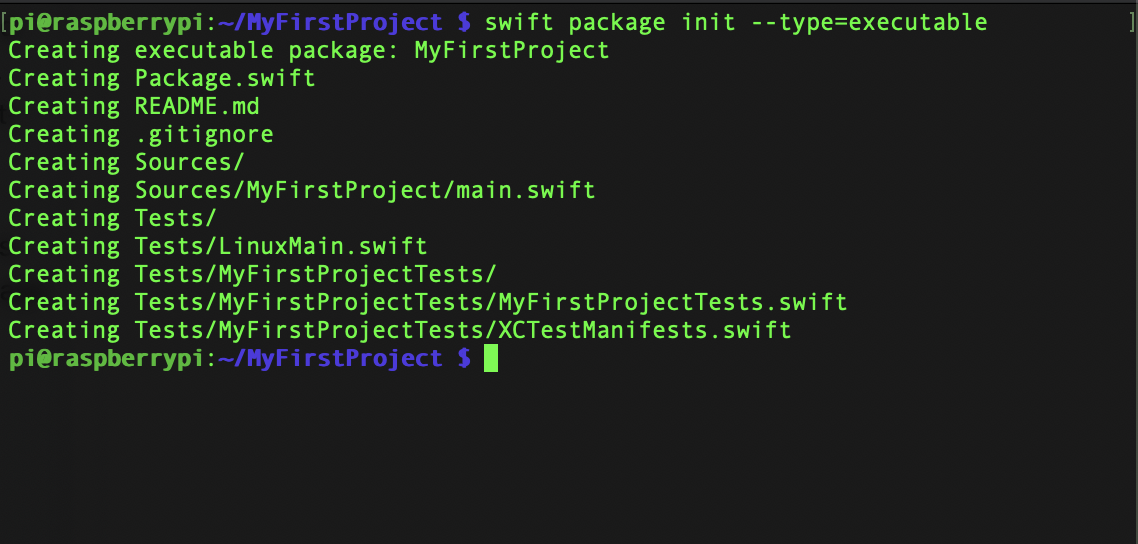
Diese drei Zeilen erstellen ein leeres Swift-Paket namens MyFirstProject. Führen Sie zum Ausführen den Befehl swift run aus.
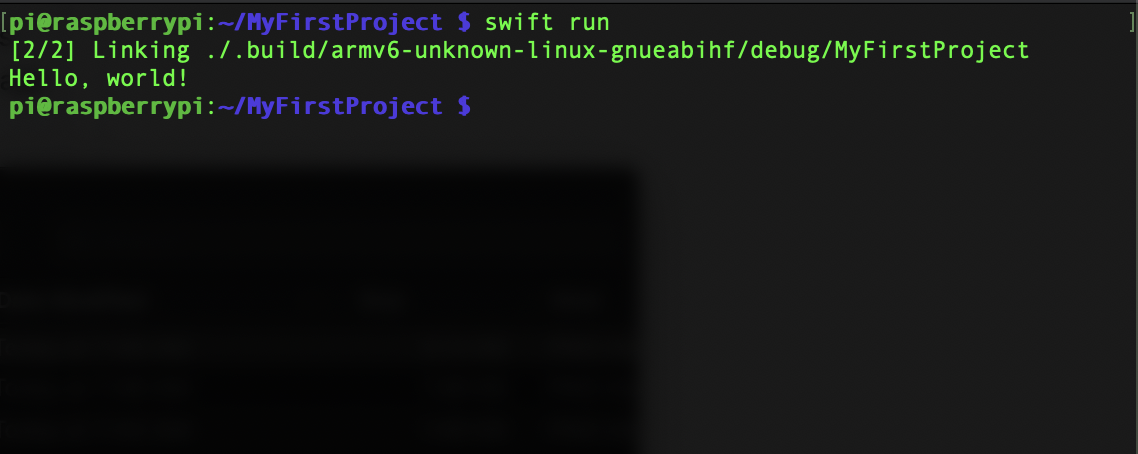
Sobald die Kompilierung abgeschlossen ist, sehen wir den Satz "Hallo Welt!" in der Kommandozeile.
Nachdem wir das erste Programm auf Pi erstellt haben, ändern wir etwas. Nehmen Sie im Verzeichnis MyFirstProject Änderungen an der Datei main.swift vor. Es enthält Code, der ausgeführt wird, wenn wir das Paket mit dem Befehl swift run ausführen.
Ändern Sie das Verzeichnis in Sources / MyFirstProject.
cd Sources/MyFirstProject
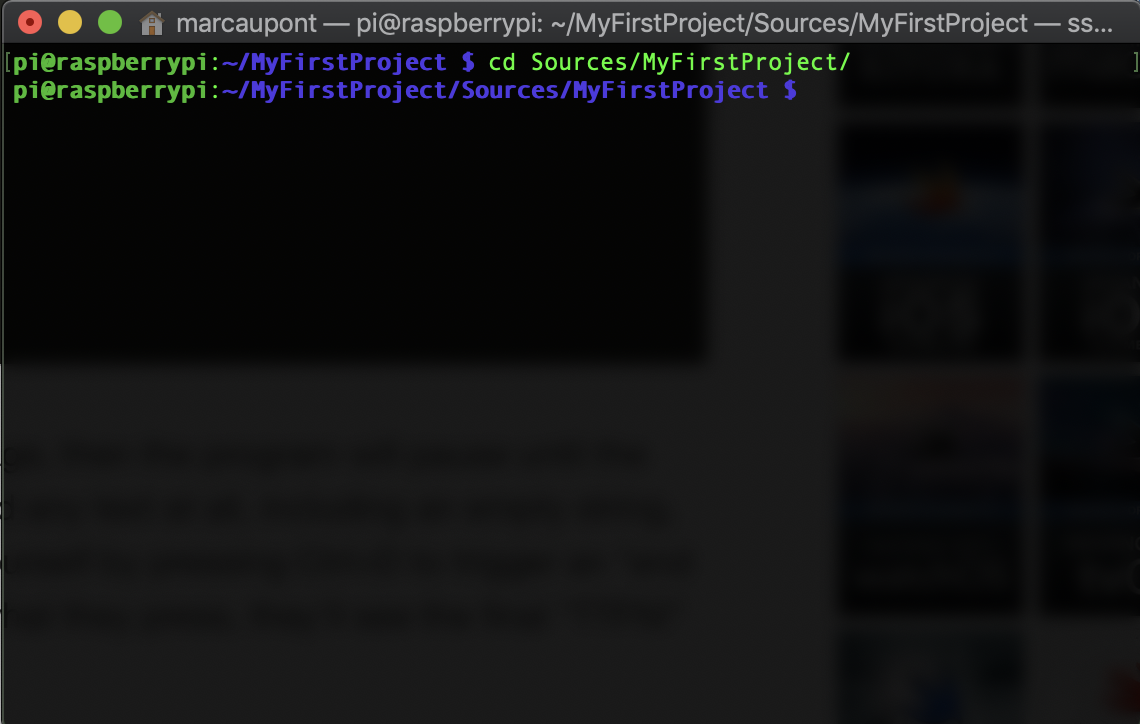
Wir bearbeiten die Datei main.swift mit dem eingebauten
Nano-Editor .
nano main.swift
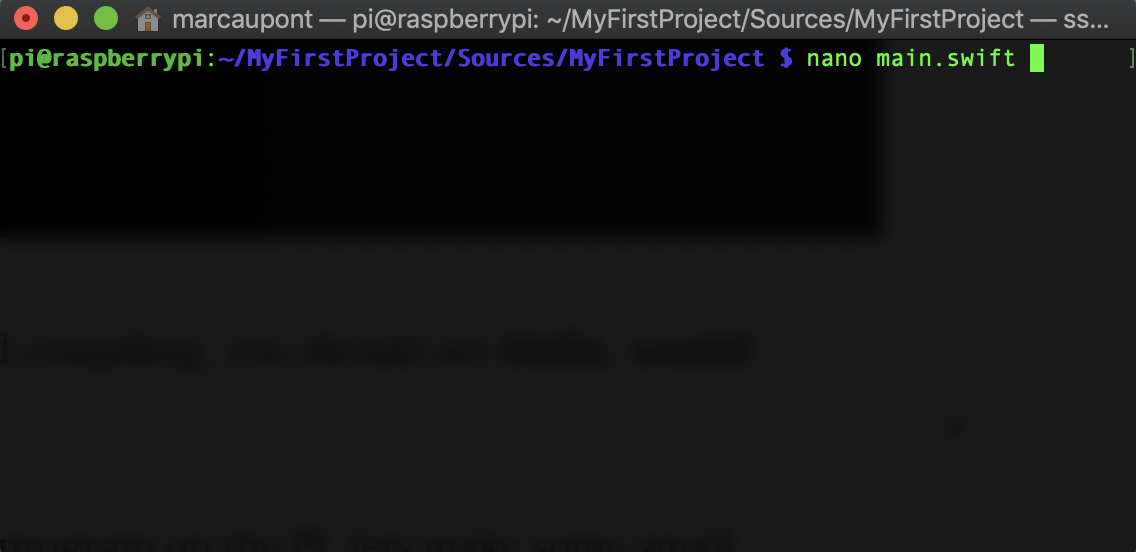
Sobald der Editor geöffnet ist, können Sie den Code Ihres Programms ändern. Ersetzen wir den Inhalt der Datei main.swift durch Folgendes:
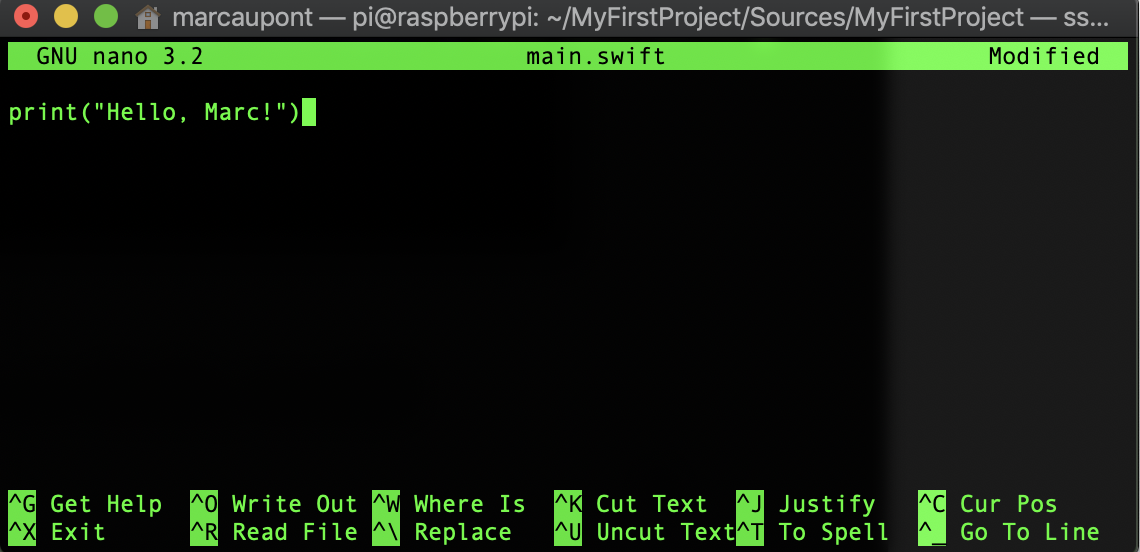
print("Hello, Marc!")
Natürlich können Sie Ihren Namen einfügen. Um Änderungen zu speichern, müssen Sie die folgenden Aktionen ausführen:
- STRG + X zum Speichern der Datei.
- Bestätigen Sie die Änderungen mit "Y".
- Bestätigen Sie die Änderung an der Datei main.swift, indem Sie die Eingabetaste drücken.
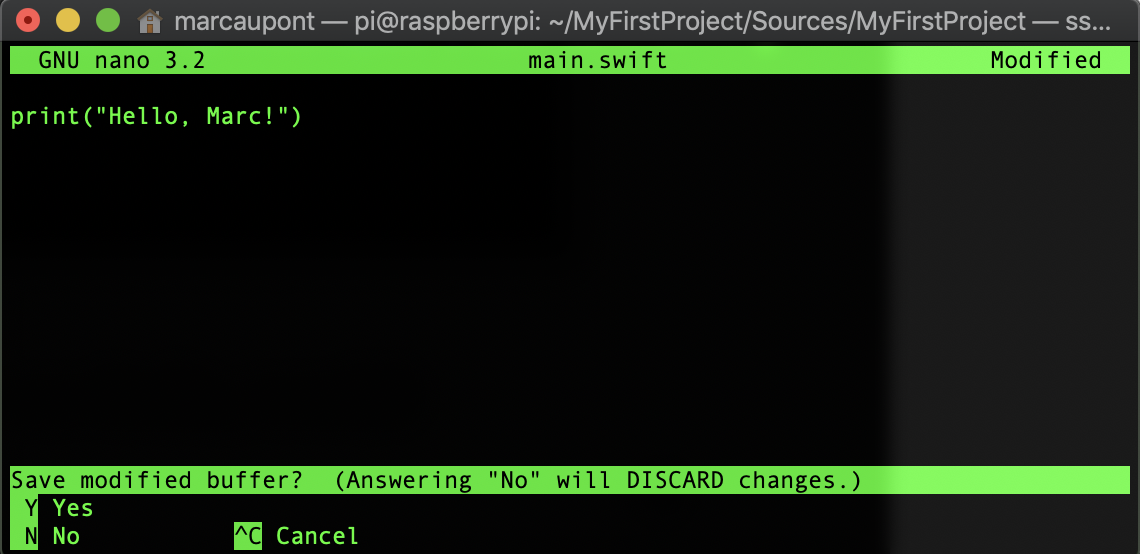
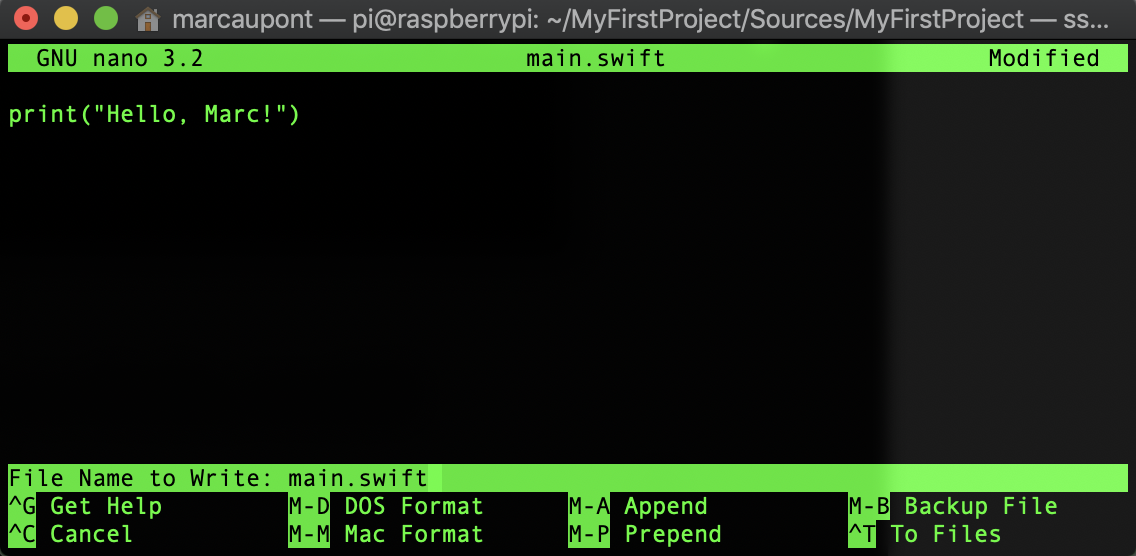
Alle Änderungen werden vorgenommen, jetzt ist es Zeit, das Programm neu zu starten.
swift run
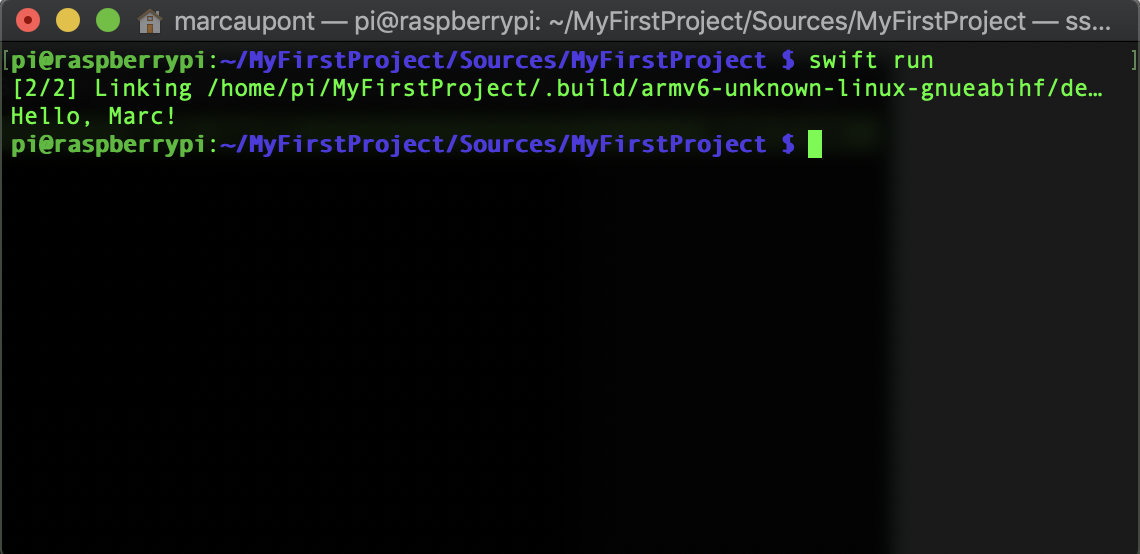
Glückwunsch! Sobald der Code kompiliert wurde, sollte das Terminal die geänderte Zeile anzeigen.
Nachdem Swift installiert ist, haben Sie etwas zu tun.
Um die Hardware zu steuern, z. B. LEDs, Servoantriebe und Relais, können Sie die Bibliothek von „Iron“ -Projekten für Linux / ARM-Karten mit dem Namen
SwiftyGPIO verwenden .
Viel Glück beim Experimentieren mit Swift auf Ihrem Raspberry Pi!